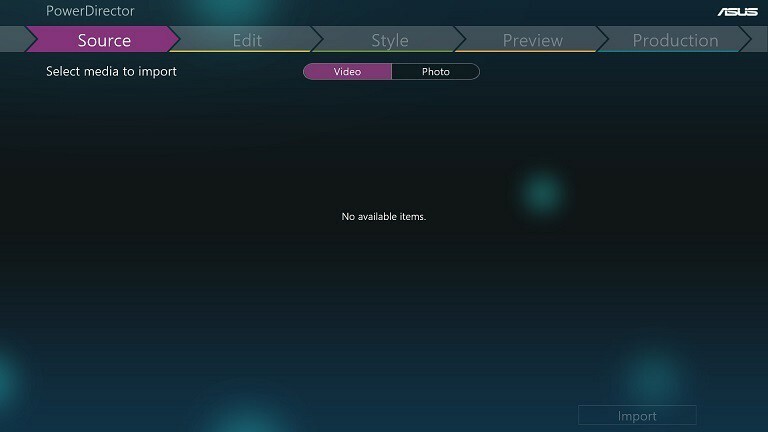- لكي تنجح كمنشئ محتوى ، تحتاج إلى استخدام أفضل محرر فيديو لمدونات الفيديو في السوق.
- تحتوي هذه البرامج على أدوات وميزات متميزة لتخصيص الصورة والصوت وغير ذلك الكثير.
- يمكنك أيضًا تغيير برامج الترميز الخاصة بالمحتوى وحفظها بتنسيقات أو أحجام ملفات مختلفة.

في الوقت الحاضر ، هناك العديد من الطرق لالتقاط اللحظات الخاصة وتخليدها. تتيح لنا التكنولوجيا تسجيل كل ثانية من حياتنا والاحتفاظ بها كذاكرة.
ومع ذلك ، أخذ البعض هذه الممارسة إلى المستوى التالي وحولها إلى نوع من الأعمال. بدأ المؤثرون في جميع أنحاء العالم في إنشاء مدونات فيديو يصورون فيها أنفسهم أثناء المهام العادية في حياتهم اليومية.
هناك العديد من الأشياء التي يجب أن تأخذها في الاعتبار عند محاولة إنشاء مدونة فيديو ، وأحدها هو البرنامج الذي تستخدمه لمعالجة جميع لقطات الشاشة والتسجيلات التي لديك.
إن بذل الجهد في مقاطع الفيديو سيؤتي ثماره وسيوفر دفعة كبيرة في المتابعين ، مما يساعدك في رحلتك لتصبح مشهورًا.
لا يهم إذا كنت قد بدأت للتو ، أو أنك منشئ محتوى مشهور. يوجد برنامج لمدونات الفيديو يوفر كل ما تحتاجه لإنتاج مقاطع فيديو عالية الجودة.
واحد منهم يسمى VideoProc Vlogger ، وهو تطبيق سهل الاستخدام لجميع أنواع المبدعين وهو مجاني و يوفر جميع الميزات الضرورية لإنشاء تعديلات رائعة لكل الميزات الخاصة والممتعة والإبداعية لحظات.
ما الذي يمكن أن يفعله VideoProc Vlogger؟

VideoProc Vlogger رائع تطبيق تحرير الفيديو للمبتدئين الذين يريدون تبسيط رحلتهم من مبتدئ إلى صانع محتوى محترف.
يوفر البرنامج جميع الأدوات اللازمة لإنشاء محتوى عالي الجودة ، بغض النظر عن تجربتك السابقة مع برامج أخرى مماثلة.
يمكنك تعديل سرعة وحركة التسجيلات الخاصة بك ، وكذلك الصوت والفيديو نفسه. وهذا ليس كل شيء. تم إصدار التطبيق مؤخرًا ، وستأتي المزيد من الإضافات الرائعة في التحديثات المستقبلية.
مع VideoProc مدونة فيديو، يمكنك إتقان لغة الكاميرا في غضون دقائق. اختر من بين أكثر من 28 نوعًا من الإعدادات المسبقة للحركة ، أو قم بتطبيق تأثيرات الكاميرا الأساسية ، أو أضف الإطارات الرئيسية التي تخصص مسارات واتجاهات الحركة.
تكبير / تصغير ، Pan ، Dolly ، Truck ، Tilt ، Pedestal ، ليست سوى عدد قليل من الأدوات العديدة التي يوفرها البرنامج. عزز إبداعك من خلال خيارات جذابة واحتضن رؤية البرنامج.
ما هي ميزات VideoProc Vlogger؟
➡الميزات الإبداعية
اقتصاص المقاطع وإعادة تأطيرها ديناميكيًا مع الاحتفاظ بالأشياء / الأفراد في الإطار. يمكنك تغيير حجمها لتكون متوافقة مع منصات الوسائط الاجتماعية المختلفة. اسحب الإطارات بحرية لتعديل أبعادها دون التعامل مع الأرقام والقيم.
هناك أيضًا عوامل تصفية وتأثيرات صوتية مدمجة تتيح لك تخصيص الصوت بالكامل ، إما عن طريق تحرير المقطع بأكمله أو جزء منه. يحتوي موازن الصوت ذو 10 نطاقات على الكثير من الإعدادات المسبقة التي يمكن للمبتدئين استخدامها.
اختر من بين 93 لوتس ومرشح مدمج لتغيير لون الصورة ، أو استيراد تلك الجهات الخارجية. اضبط درجة الحرارة والصبغة ونطاق الألوان الفردي في مقاطع الفيديو.
➡تسليط الضوء على الميزات
يعمل VideoProc Vlogger بشكل جيد مع أجهزة الكمبيوتر منخفضة المواصفات ، حيث يكون قادرًا على تحرير وتصدير ومعاينة محتوى 4K دون أي مشاكل.
يستخدم تسريع الأجهزة مكونات جهاز الكمبيوتر الخاص بك على أكمل وجه لتوفير أسرع سرعة عرض ممكنة.
يدعم التنسيق الأصلي الواسع بما في ذلك ملفات الفيديو من أجهزة Apple و GoPro و DSLR و Drones والهواتف المحمولة وكاميرات iFrame وأقراص DVD والمسجلات وغيرها الكثير.
الكثير من تأثيرات الانتقال والمرشحات وتراكب الصور والشاشة الخضراء / مفتاح الكروما وزيادة السرعة المتقدمة وتأثيرات الحركة.
➡تحرير الميزات
يحتوي البرنامج على أدوات تحرير أساسية لكل من الصوت والفيديو ، وتأثيرات نصية مضمنة ويسمح لك بإضافة الصور إلى التراكب أو إلى مسار الفيديو.
يمكن تصدير جميع الملفات إلى 4K و 2K و 1080 بكسل في نسبة العرض إلى الارتفاع المفضلة ، FPS ، ومعدل البت ، والإعدادات المسبقة للدقة المخصصة والتي يمكن استخدامها على Instagram و TikTok و iPhone و iPad وما إلى ذلك.
كيف أقوم بإعداد VideoProc Vlogger؟
- قم بتنزيل VideoProc Vlogger من موقعه الرسمي على الويب.
- قم بتشغيل الملف ، اضغط على تثبيت، وتوافق على الشروط.
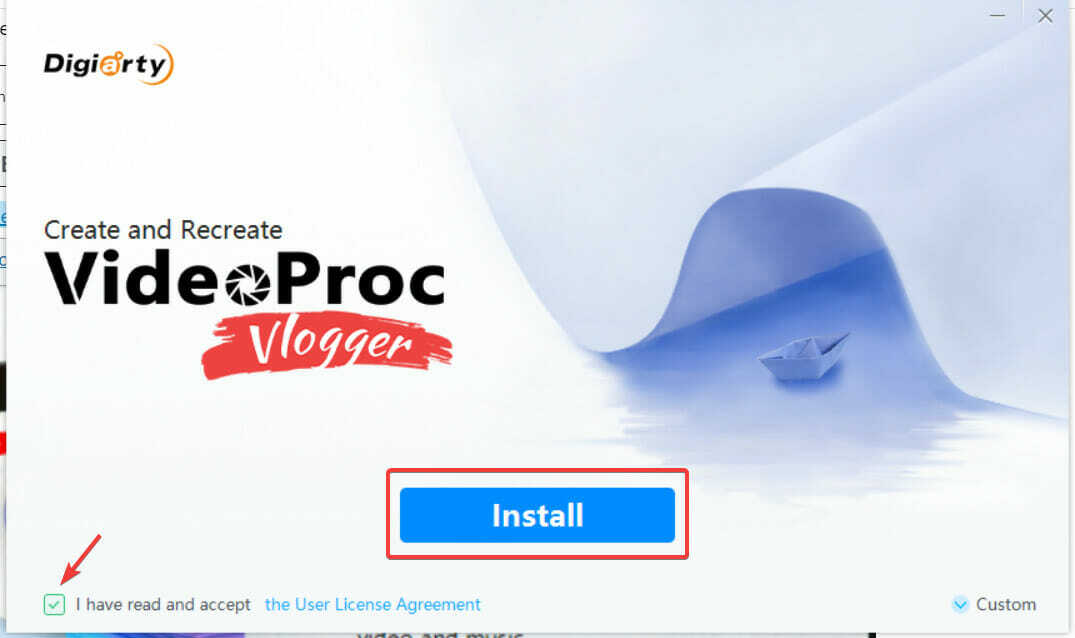
- بعد اكتمال التثبيت ، انقر فوق يطلق.

- صحافة فحص الأجهزة للسماح للبرنامج بالعثور على مكونات جهاز الكمبيوتر الخاص بك.

- بعد الانتهاء من المسح ، انقر فوق التالي.
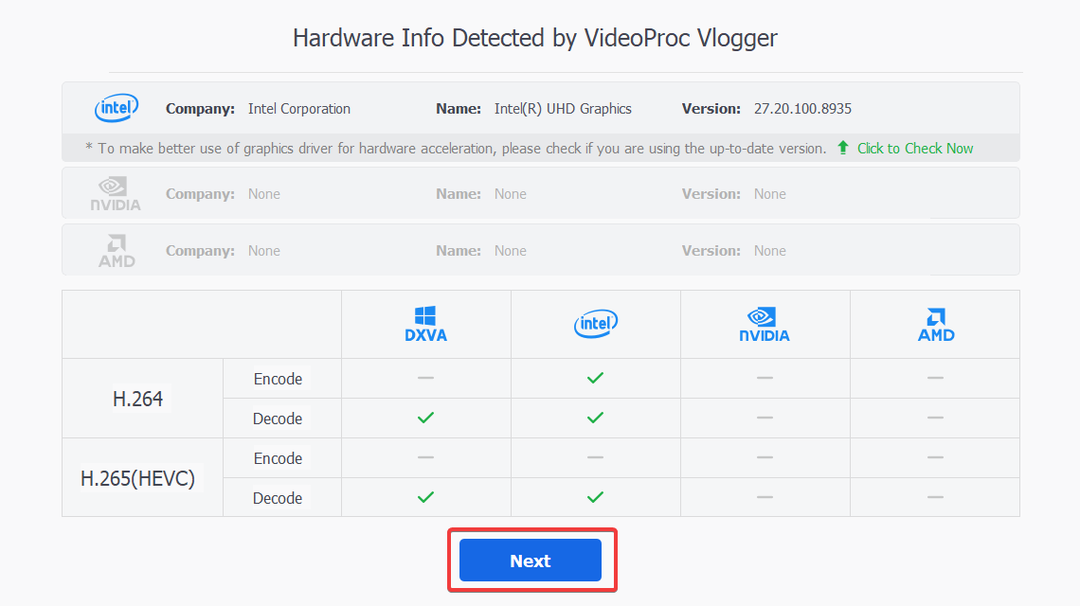
- صحافة مشروع جديد.

- اسحب وأفلت الفيديو الذي ترغب في تنسيقه في القسم المميز.
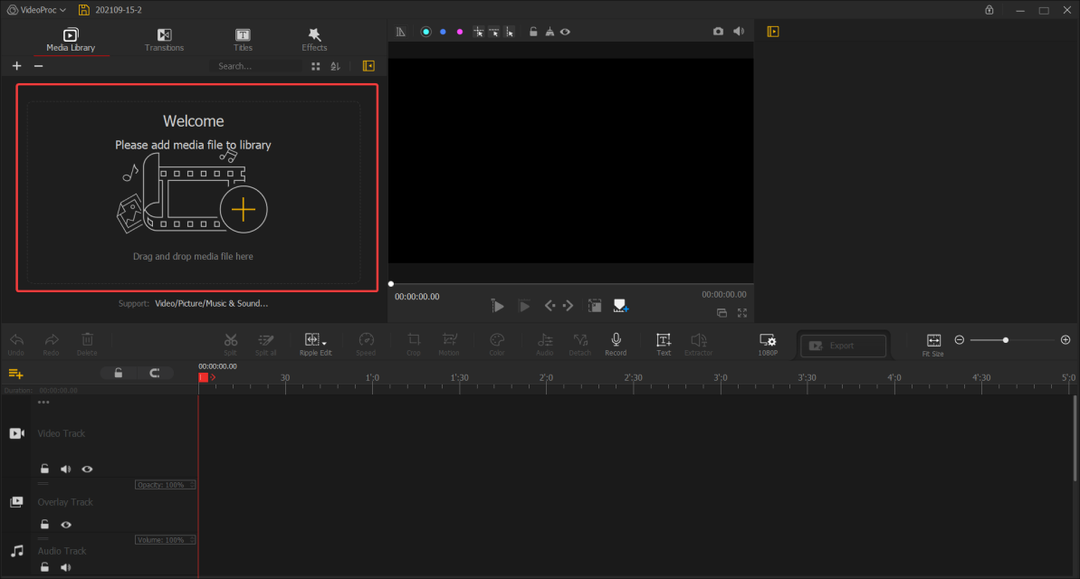
- حدد ملف الانتقالات, البلاط، و تأثيرات من علامات التبويب الخاصة بهم.
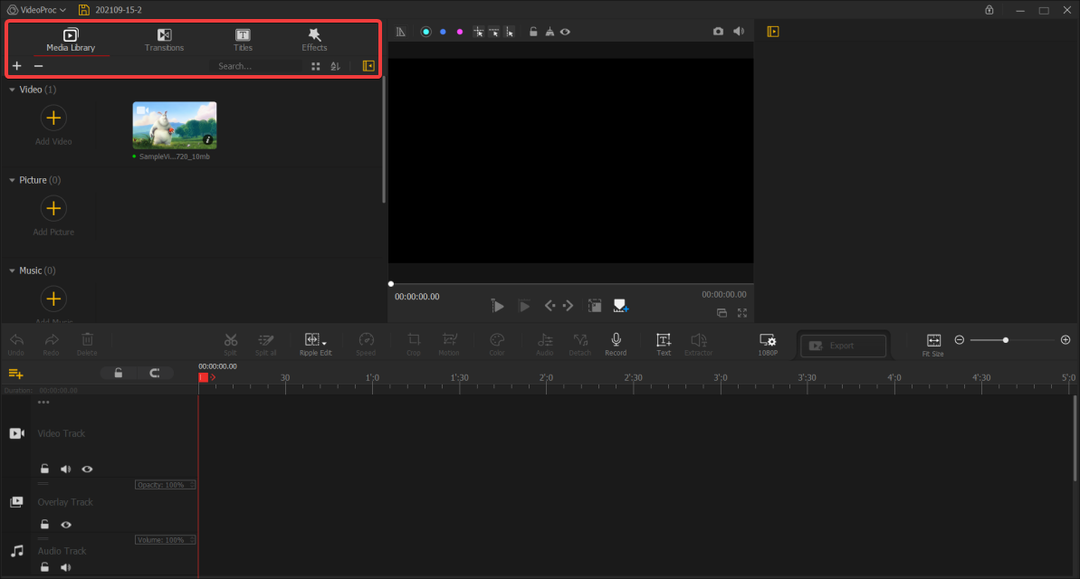
- قم بتعديل مسارات الصوت والفيديو والتراكب.
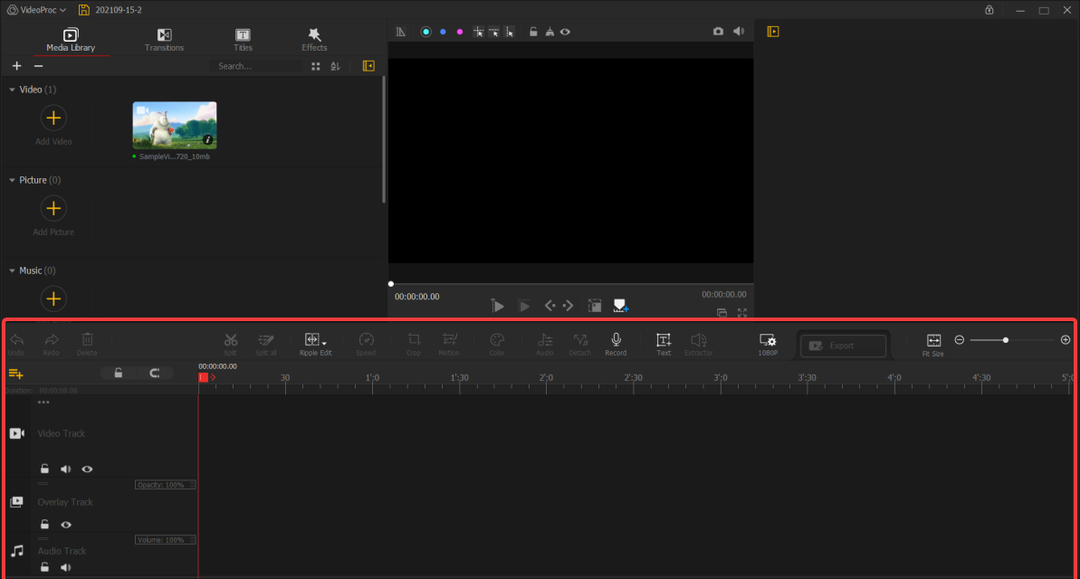
- بعد الانتهاء من التحرير ، انقر فوق VideoProc في الزاوية اليسرى العليا واختر أحدهما احفظ المشروع، أو احفظ المشروع ك.

ما الذي يجعل VideoProc Vlogger مميزًا جدًا؟
يحتوي البرنامج على جميع الميزات المتميزة التي قد تجدها في منتجات باهظة الثمن أخرى ولكن بسعر مناسب. بعد تحميل المحتوى الذي سيتم تحريره ، ستلاحظ سلسلة من المعلومات المهمة حول الدقة والتنسيق والمدة وغير ذلك الكثير.
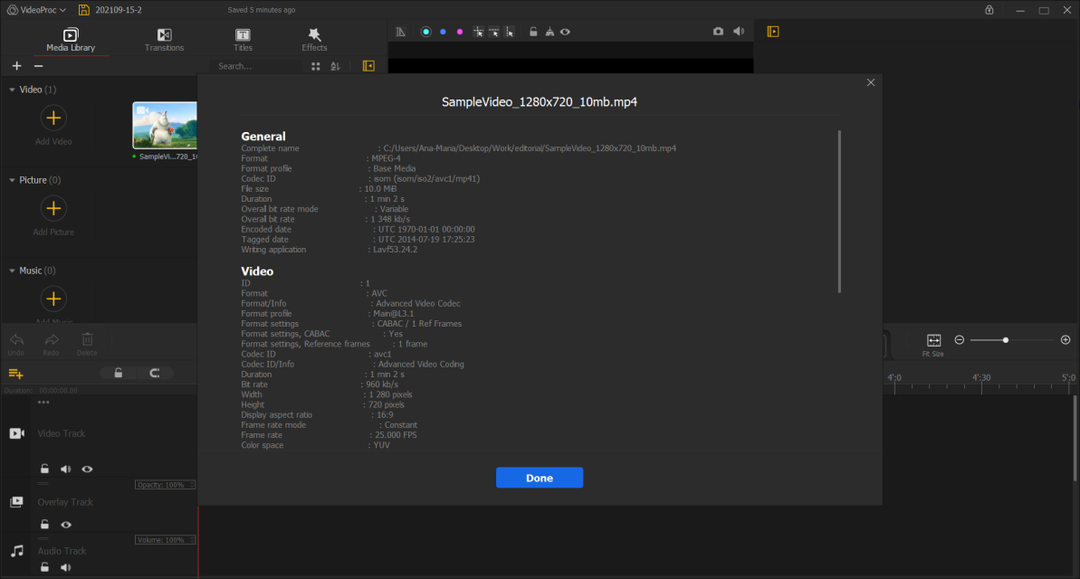
إذا كنت تريد ، يمكنك أيضًا تعديل الدقة ومعدل الإطارات ونسبة العرض إلى الارتفاع بالضغط على العجلة المسننة الصغيرة الموجودة على الجانب الأيمن. هناك ، ستجد الكثير من الخيارات.
يمكنك إما الاشتراك في دقة 4K و 2K و 1080 بكسل و 720 بكسل وحتى الدقة المنخفضة المخصصة للهواتف المحمولة والأجهزة اللوحية وغيرها من الأجهزة المختلفة.
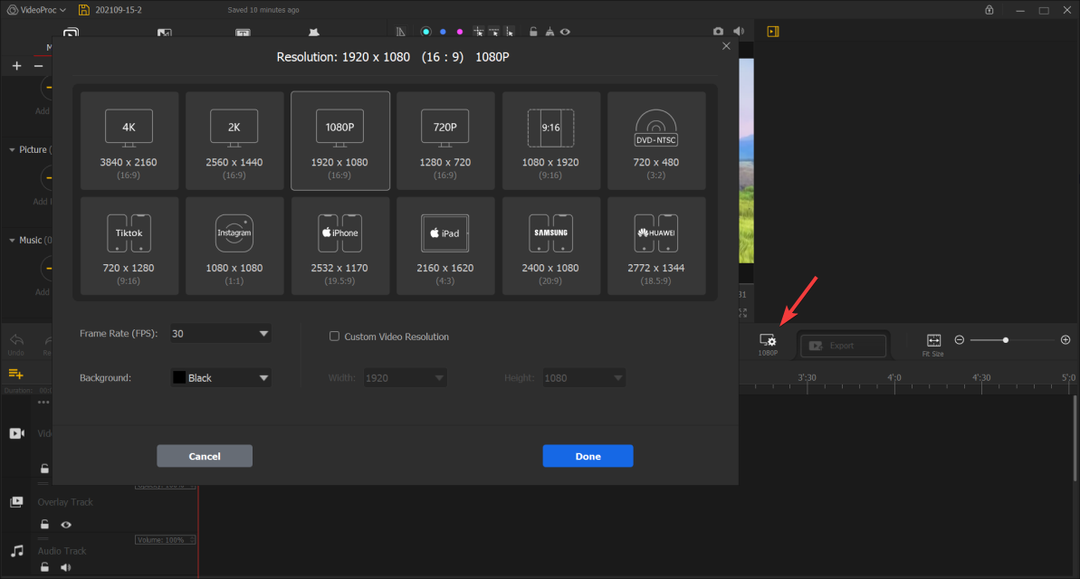
تحتوي النافذة أيضًا على شريط تمرير معدل الإطارات الذي يتيح لك ضبطه إما على 30 أو 60 أو 120 ، وهذه الأخيرة هي التجربة الأكثر مرونة ، ولكنها أيضًا الأكثر تطلبًا على أجهزة النظام.
ضع في اعتبارك أن هناك قرارات تعمل مع هواتف iPhone و iPad و Samsung أو Huawei أيضًا. يتم أيضًا تضمين تنسيقات الوسائط الاجتماعية ، على التوالي ، هناك تنسيق مخصص لـ Instagram.
إذا لم يكن ذلك كافيًا ، فاعلم أنه يمكنك أيضًا تخصيص دقة الفيديو حسب رغبتك ، دون الحاجة إلى استخدام أحد الإعدادات المسبقة.
أخيرًا ، هناك مغير لون الخلفية الذي يتميز إما بخيارات الرمادي إلى الأسود ، أو إعداد مخصص حيث يمكنك اختيار اللون الخاص بك من اللوحة الغنية.
إلى جانب وجود الكثير من الميزات المتميزة ، يعد تصميم VideoProc Vlogger مثاليًا لأولئك الذين بدأوا للتو في هذا المجال.
يمكن لمنشئي المحتوى المبتدئين التقاط البرنامج واستخدامه على الفور نظرًا لأنه يحتوي على واجهة شاملة ومباشرة.
نظرًا لأن البرنامج يحتوي على أدوات للمبتدئين والمحترفين على حدٍ سواء ، فإن منحنى التعلم معتدل جدًا ، وستصبح مدون فيديو / محرر فيديو ناجحًا في أي وقت من الأوقات.
بغض النظر عن التجربة ، ستكون النتيجة النهائية دائمًا محتوى عالي الجودة ومصقول ، لأن VideoProc Vlogger لا يعمل.
بفضل تسريع الأجهزة ، سيعالج البرنامج أي تغيير على الفور ، مما يوفر لك الكثير من الوقت الذي ستقضيه في انتظار انتهاء تحميل الفيديو.
لقد أظهرنا لك دليل إعداد سريعًا وقدمنا لك الكثير من المعلومات حول VideoProc Vlogger. لا شك في أن التطبيق يستحق التجربة ، خاصة إذا كنت قد بدأت للتو.
لا تتردد في تجربته. هناك نسخة تجريبية مجانية تتيح لك استكشاف كل شيء وترك انطباعك الخاص. إذا كان لديك أي شيء تضيفه حول الموضوع ، فقم بذلك في قسم التعليقات أدناه.
![مجموعة منتجات تحرير الفيديو MOVAVI [مراجعة]](/f/b9b996749e6029df0729002ea9708db8.jpg?width=300&height=460)
![4 أفضل برامج مصور الطيف الصوتي [دليل 2021]](/f/7ffc634892d065717b53648f2c0dd99b.jpg?width=300&height=460)